パソコン画面が砂嵐になって操作できない時の対処法
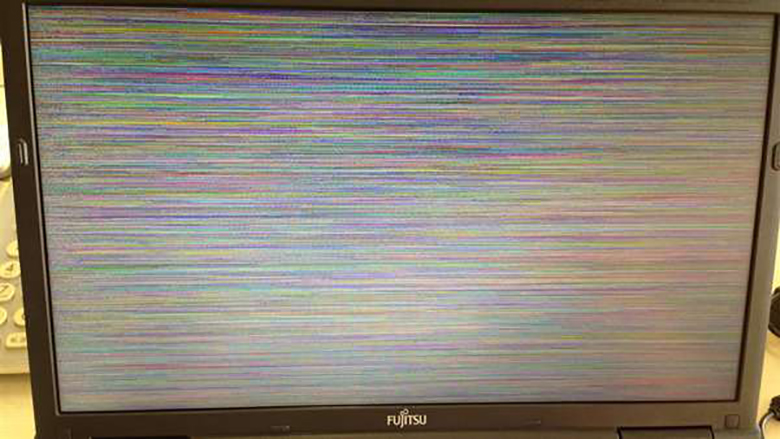
パソコンの画面が砂嵐のように乱れたり、まったく映らなくなったりすると、作業ができなくなり非常に困ります。
画面が映らないトラブルは、簡単に解決できないことも多いです。
本記事では、比較的に簡単にできる解決方法を、初心者にも分かりやすく解説します。
この記事を読みながら手順を試し、問題解決に役立ててみてください。
まず、画面が砂嵐になる症状とは?
パソコン画面が突然「砂嵐」のように見える場合、画面全体がランダムなノイズや線で覆われます。
そして、通常の操作ができなくなります。
この問題は、「画面のノイズ表示」「ディスプレイのちらつき」「画面の乱れ」とも呼ばれます。
映像信号が乱れたり、ディスプレイに正しく出力されない状態です。
症状が発生すると、視覚的に画面が乱れ、操作が困難になり、作業の中断を余儀なくされます。
次に、画面が砂嵐になる原因は?
砂嵐が画面に表示される原因は、ハードウェアやソフトウェアのいくつかの要素が関係しています。
一般的な原因は以下の通りです。
- ディスプレイケーブルや接続ポートの接触不良
- ディスプレイドライバーの問題や不具合
- グラフィックカードの過熱や故障
- OSやソフトウェアのバグや互換性の問題
- BIOSの設定ミスや古いバージョンのBIOS
これらの原因に対処することで、画面の砂嵐問題を解決することが可能です。
ケーブルの確認をしましょう

接続の確認
ディスプレイケーブルがパソコンとモニターにしっかりと接続されているかを確認します。
ケーブルが緩んでいると、信号が正しく伝わらず画面に映像が映らない原因となります。
ケーブルの損傷
ケーブル自体が損傷している場合もあります。
外観に傷や折れ曲がりがないかチェックし、疑わしい場合は別のケーブルで試してみましょう。
その他の出力の確認をしましょう

デスクトップパソコンの場合、複数の映像出力端子(D-SUB、DVI、HDMIなど)があることがあります。
通常使用している端子以外にも接続を試してみましょう。
一つの端子が故障している場合があります。
セーフモードでの確認をしましょう
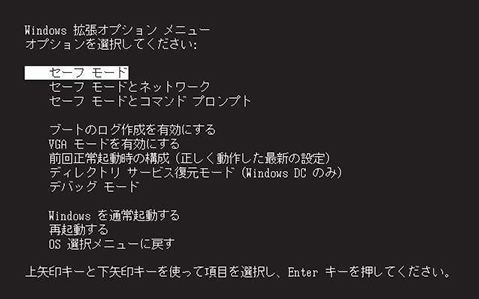
セーフモードの起動
Windowsにはセーフモードという機能があります。
セーフモードで起動すると、最低限のドライバやプログラムのみでシステムが起動するため、問題を切り分けることができます。
パソコンの電源を入れ、F8キーを連打してセーフモードで起動してみましょう。
グラフィックドライバの再インストール
セーフモードで画面が正常に表示される場合は、グラフィックドライバの問題の可能性があります。
セーフモードでグラフィックドライバを再インストールしてみましょう。
グラフィックボードの挿し直しも確認しましょう

デスクトップパソコンでグラフィックボードを使用している場合、接触不良が原因で画面が映らないことがあります。
パソコンの電源を切り、グラフィックボードを一度取り外してから再度しっかりと挿し直してみましょう。
【まとめ】画面の砂嵐を防ぐためのポイント
画面が砂嵐になる原因は多岐にわたり、ハードウェアやソフトウェアの両方が関係していることが多いです。
ご紹介した対処法を順に試し、原因を特定して適切な解決策を見つけることが大切です。
また、再発防止のために次のポイントに注意しましょう。
定期的なパソコンメンテナンス
定期的に内部の埃を掃除し、冷却効果を保つことで、ハードウェアの不具合を防止できます。
また、ドライバーの更新や、システムのアップデートも定期的に行いましょう。
信頼性のあるケーブルと接続ポートの使用
ケーブルや接続ポートの品質が低いと、画面の不具合を引き起こす原因となります。
できるだけ高品質で信頼性のあるケーブルやアダプターを使用することをお勧めします。
異常を感じたら早めに対処する
画面に軽微な異常やちらつきが見られた時点で、早めに原因を探り対策を講じることが大切です。
小さな異常が大きなトラブルに発展する可能性もあります。
「パソコンの違和感」を感じたら適切な診断や修理を検討しましょう。
パソコン画面が砂嵐になった時は「横浜市の出張パソコン修理プロセンター」へ、お任せください
画面が映らないトラブルは様々な原因が考えられます。
上記のチェックを行っても解決しない場合は、専門家に相談することをお勧めします。
当店「横浜市の出張パソコン修理プロセンター」では、画面トラブルの診断から修理まで対応しています。
お困りの際は、お気軽にご相談ください。
投稿者プロフィール
最新の投稿
 修理メニュー2025年12月19日川崎近辺でパソコン修理を頼むならどこ?選び方やおすすめの店舗を紹介!
修理メニュー2025年12月19日川崎近辺でパソコン修理を頼むならどこ?選び方やおすすめの店舗を紹介! 修理メニュー2025年11月10日横浜でのパソコン修理の料金相場はいくら?安く抑えるコツを徹底解説!
修理メニュー2025年11月10日横浜でのパソコン修理の料金相場はいくら?安く抑えるコツを徹底解説! 修理メニュー2025年11月5日横浜でパソコン修理するならどこがいい?失敗しない業者選びのポイントを徹底解説!
修理メニュー2025年11月5日横浜でパソコン修理するならどこがいい?失敗しない業者選びのポイントを徹底解説! 修理メニュー2025年10月13日パソコン修理の値段相場はいくら?安く直すコツと依頼先の選び方を解説!
修理メニュー2025年10月13日パソコン修理の値段相場はいくら?安く直すコツと依頼先の選び方を解説!


